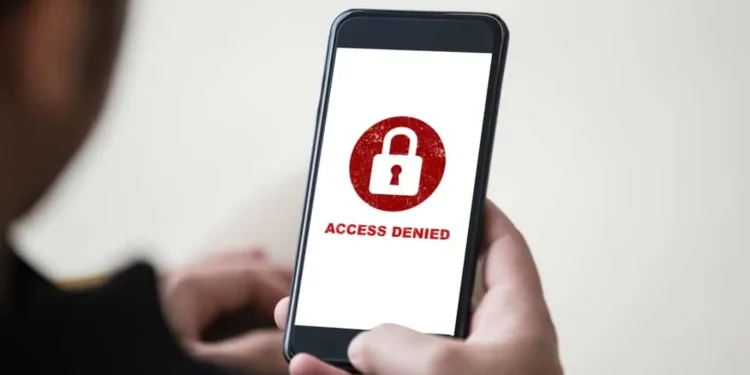Untuk masa yang lama, ia telah dibahaskan bagaimana aplikasi media sosial menjejaki aktiviti kami kerana kami sering merasakan bahawa banyak aplikasi media sosial menyerang privasi kami. Apabila ia disiasat, ia terbukti bahawa mereka menyimpan pemeriksaan ke atas aktiviti kami dan mempunyai akses yang tidak terbatas kepada data kami, termasuk roll kamera kami. Ini adalah sesuatu yang mesti anda ketahui.
Jawapan cepatPenyelesaian terbaik untuk memenuhi akses Facebook ke foto atau roll kamera kami adalah untuk menafikan akses Facebook ke foto kami. Anda boleh secara langsung menafikan akses kepada foto dari tetapan dalam iOS dan Android.
Pada iPhone: Tetapan> “Privasi”> “Foto”> “Facebook”> “Tiada.”
Pada peranti Android : Tetapan> “Privasi”> “Pengurus Kebenaran”> “Fail dan Media”> Facebook> “Jangan Benarkan.”
Di sini kita akan bercakap mengenai kebenaran kepada Facebook dan semua maklumat yang berkaitan. Selain itu, kami akan memudahkan prosedur untuk anda dengan mudah menjaga privasi anda.
Mengapa Facebook mempunyai akses ke Roll Camera
Apabila anda mula -mula memasang Facebook, ia akan meminta kebenaran untuk mengakses foto anda. Walau bagaimanapun, ramai pengguna tidak membaca pemberitahuan ini dengan teliti dan memberikan akses tanpa menyedarinya. Jika anda menggunakan Facebook di telefon bimbit atau komputer anda, ada peluang yang baik ia sudah mempunyai akses kepada foto anda.
Jika ini mengganggu anda, menukar keizinan adalah proses yang mudah. Hanya ikuti langkah -langkah yang ditulis di bawah, dan anda akan mempunyai segala -galanya dalam masa yang singkat.
Matikan akses Facebook ke foto di Android
Proses mematikan keizinan di Android adalah berbeza daripada pada iPhone. Tetapi jangan risau, kami telah menerangkan kaedah untuk kedua -duanya. Disenaraikan di bawah adalah lima langkah mudah yang boleh anda ikuti untuk menyelesaikan masalah anda jika anda seorang pengguna Android .
- Pergi ke aplikasi Tetapan .
- Pilih ” Privasi .”
- Pilih ” Pengurus Kebenaran .”
- Pilih ” Fail dan Media .”
- Tatal ke bawah dan ketik pada ” Facebook .”
- Ketik pada ” Jangan Benarkan ” untuk mematikan akses.
Sekarang, Facebook tidak lagi akan mendapat akses kepada foto anda. Sekiranya anda ingin memberikan kebenaran aplikasi lagi, ikuti langkah -langkah ini dan togol suis kembali.
Hentikan akses Facebook ke foto di iPhone
- Buka aplikasi Tetapan pada iPhone atau iPad anda.
- Tatal ke bawah dan ketik ” Privasi .”
- Ketik pada ” Foto .”
- Pilih ” Facebook .”
- Pilih pilihan yang sesuai untuk keperluan privasi anda.
Mengapa Facebook memerlukan akses ke foto?
Facebook mengambil beberapa kebenaran daripada penggunanya apabila anda memuat turunnya segar dari App Store. Kebanyakan pengguna tidak pernah bersusah payah memeriksa apa yang diminta Facebook. Jangan risau. Anda tidak bersendirian dalam hal ini. Saya juga merakam semua petunjuk Facebook yang dihantar.
Ini membolehkan Facebook menyimpan foto ke galeri anda apabila anda memuat turun sesuatu dari Facebook, seperti foto. Ini juga membolehkan Facebook menunjukkan data anda dari galeri apabila anda hendak menyiarkan sesuatu di dinding atau utusan anda.
Tetapi persoalannya timbul, adakah selamat untuk membolehkan akses ke Facebook?
Ya, ia benar -benar selamat untuk membolehkan akses kepada foto di Facebook, atau sekurang -kurangnya Facebook mendakwa ia selamat. Walau bagaimanapun, ia boleh menggunakan mikrofon dan kamera anda tanpa kebenaran anda.
AmaranSeperti yang anda ketahui, kami sentiasa mahu menyediakan Cadangan Terbaik . Oleh itu, kami mengesyorkan anda menyemak dan membaca semua arahan yang diberikan pada skrin anda sebelum mengetuk untuk memahami apa yang anda masuki. Jangan sekali -kali ketik sehingga anda membaca semua arahan. Ini adalah satu -satunya cara yang selamat untuk menjaga diri anda dilindungi.
Apa yang boleh berlaku jika anda menafikan akses?
Anda boleh terus menggunakan Facebook, tetapi ia tidak akan disimpan ke galeri anda sebaik sahaja anda memuat turun sesuatu. Begitu juga, apabila anda ingin memuat naik sesuatu, Facebook tidak akan dapat menunjukkan kepada anda galeri anda. Jika ini mengganggu anda, anda sentiasa boleh memberi akses dari tetapan anda.
Kesimpulan
Ia tidak sukar untuk menafikan akses Facebook ke galeri anda. Hanya ikuti langkah -langkah yang diberikan di atas, dan anda baik untuk pergi.
Soalan Lazim
Bagaimana saya membuat foto saya secara peribadi di facebook menggunakan android?
Ketik di sudut kanan atas Facebook, dan ketik nama anda. Tatal ke foto.
Ketik album yang anda mahu menyesuaikan tetapan privasi. Pilih ‘Edit’ dan ketik penonton untuk menentukan siapa yang boleh melihat album anda. Di sini anda boleh memilih siapa yang ingin anda kongsi dengan media anda.
Bagaimana untuk menghentikan telefon anda daripada menyegerakkan gambar ke Facebook?
Penyegerakan foto adalah perkhidmatan yang menyokong imej dari telefon anda ke folder peribadi di Facebook. Walaupun hanya anda dapat melihatnya, ramai yang menganggap ciri ini tidak selamat. Penyegerakan foto peribadi telah dinyahaktifkan lama dahulu, dan Facebook tidak lagi disokong penyimpanan untuk folder sandaran ini.